
INHOUDSOPGAWE:
- Voorrade
- Stap 1: Probando Dirección Con Bus I2C
- Stap 2: Verander die funksie van MPU6050
- Stap 3: Creando Proyecto En Godot
- Stap 4: Creando Colisiones En Los Modelos 3D
- Stap 5: Implementado Código Del MPU6050 En El Motor De Videojuegos Godot
- Stap 6: Creando Interfaz En Godot
- Stap 7: Creando Código Del Dragon En Godot (lengte C#)
- Stap 8: Uitvoer van video
- Stap 9: Creando Control En Cartulina
- Stap 10: Juego Terminado
- Outeur John Day [email protected].
- Public 2024-01-30 07:24.
- Laas verander 2025-01-23 12:53.
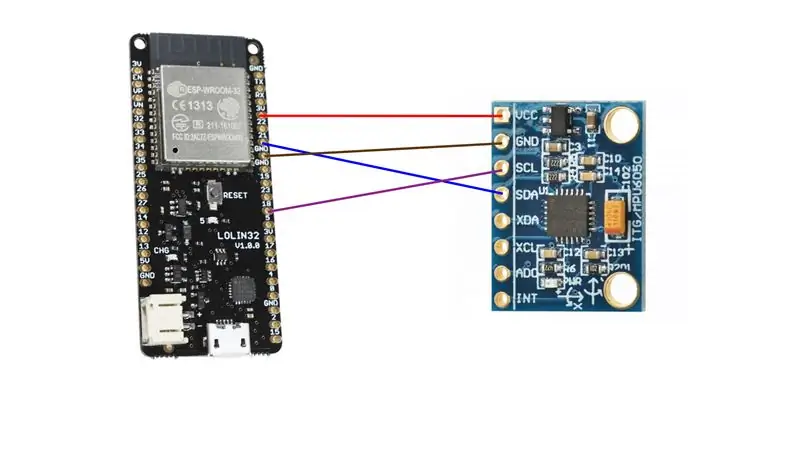

In die video word die geskiedenis van "The history of Max: The little dragon" beskryf:
Voorrade
Estos son los materiales que vas a needs:
1. Wemos Lolin32 (Cantidad: 1)
2. Protoboard (Cantidad: 1)
3. Sensor MPU6050 (kant: 1)
4. Kabels para conexión (Dupont tipo Macho-Macho ó de cobre) (Cantidad: 6)
5. Motor video: Godot
6. Cartulina blanca
7. Tijeras8. Pegante
Stap 1: Probando Dirección Con Bus I2C

Die primer kan die sensor MPU6050 of die Lem32 -sensor, wat die rekenaar kan oplos, inskakel. En la parte de arriba se muestra como se realiza la conexión.
Ons bied 'n volledige weergawe van 'giroscopio' en sagteware Arduino IDE wat aparte en la parte inferior is.
As u meer inligting benodig, kan u die bus I2C raadpleeg
Stap 2: Verander die funksie van MPU6050
Ons kan die sagteware van Arduino IDE vir die berekening van die rotasie en die versnelling realiseer. Luister na stap 4: implementeer die motor van die video.
Esta página to servirá si tienes más dudas: Sensor MPU6050
Stap 3: Creando Proyecto En Godot
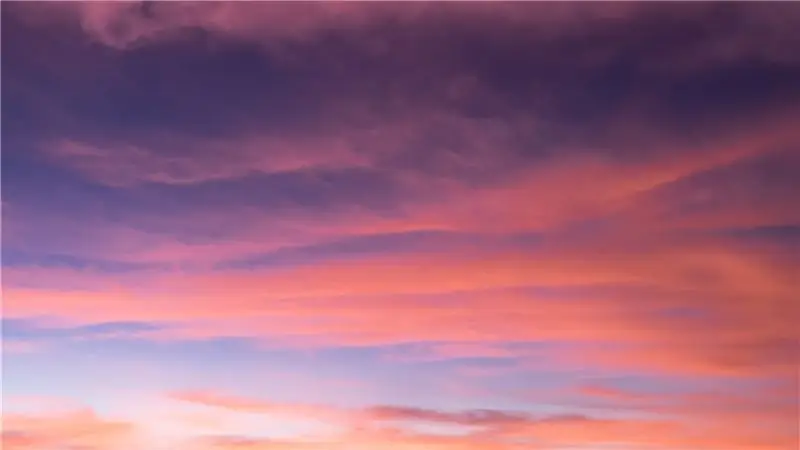

Die eerste keer dat ons 'n motor kan gebruik om die video op te spoor, kan ons nou 'n nuwe taak (dando click en la parte derecha donde dice Nuevo proyecto) gebruik en ruimtelik kies.
Luidens 'n belangrike prentjie (cielo y lava) kan u 'n klik klik op 'n Ruimtelike, seleksie +Añadir Nodo Hijo en 'n groot bus: Sprite 3D. Las dos imagenes las puedes hallar en la parte superior.
Vir die verskillende modelmodelle van 3D (Dragons, enemigo, moneda, torre) kan ons 'n baie belangrike proses sien, maar dit kan ook 'n dobbelsteen in 'n bus wees: MeshInstance.
Een van die video's van youtube podrás encontrar más information: Importar Modelo 3D
Cargar tekstuur in 3D
'N Voortgesette weergawe van 3D -modelle:
Stap 4: Creando Colisiones En Los Modelos 3D
Dit is moontlik om 3D -modelle vir 'n noodsaaklike vorm vir 'n kolonie vir ons vyande en lasers te gebruik.
Primero deberás ir a la parte de arriba donde dice malla y seleccionar Create Single Convex Collision Sibling y te aparecerá CollisionShape debajo del modelo, el cual será importante que acomodes (para que quede en el objeto), lo puedes hacer dirigiendote a las propiedades en la parte derecha en transform.
Posteriormente para el dragón deberás crear un KinematicBody para luego arrastrarlo al CollisionShape, y para las torres y enemigos, ir a Spatial, dar click derecho y buscar Area.
Este video te servirá si quedas con dudas: Botsingsopsporing
Stap 5: Implementado Código Del MPU6050 En El Motor De Videojuegos Godot
U kan die regisseur regstreeks a la parte de abajo al lado izquierdo en die klik op die Nuevo Script kies.
'N Skrif se deberá escribir el código que aparece en la parte inferior.
Meer inligting oor die besoek van die volgende bladsy: Conectando Arduino y Godot
As u 'n fout kan opdoen, kan ek die laai. NET raamwerk 4.7 ontwikkelaarspak installeer.
dotnet.microsoft.com/download/dotnet-frame…
Stap 6: Creando Interfaz En Godot
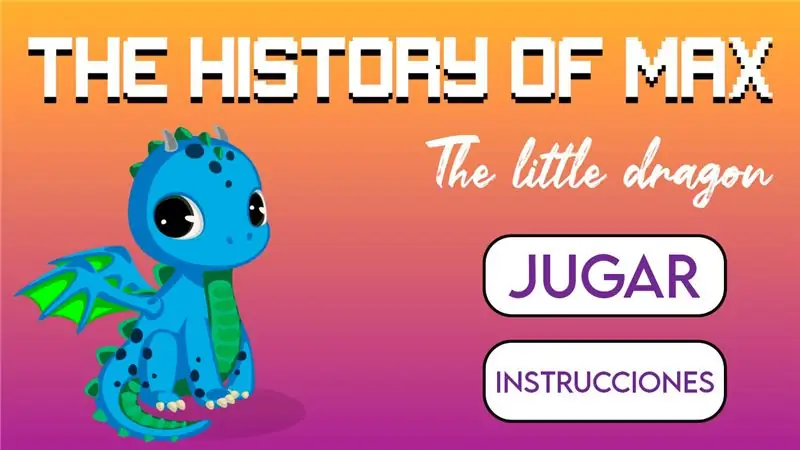
Empezar dirigiendose a la parte de arriba en Escenas y crear una Nueva escena (2D), después crear un CanvasLayer y crear un nuevo hijo de tipo Sprite (2D) importar la imagen de la interfaz previamente diseñada.
Posteriormente crear un script (inicio) and cuatro botones los cuales cada uno deberá tener un script:
1 draaiboek: Para jugar.
2 y 3 script: Para ver las instrucciones.
4 skrif: Para cuando el jugador ha completado el nivel.
5 draaiboek: Para cuando el jugador se choca con una torre of enemigo and le aparece Game Over.
En la parte superior puedes hallar los seis scripts en formato de texto para que los puedes copy en el script de Godot.
Stap 7: Creando Código Del Dragon En Godot (lengte C#)
Kyk na 'n nuwe skripsie en klik dan op die aflaai en die deel van die teks, en dit is ook moontlik om die trekking te verlaat.
Visuele weergawes van video's en noodsaaklike inligting: Traslación en godot vir 3D
Rotasie en goed vir 3D -objekte
Stap 8: Uitvoer van video
U kan die uitvoer van video -opnames in 'n paar stukke regmaak, sowel as klik en uitvoer, kies en kies Windows -lessenaar. Besoekers kies 'n Administratiewe installasie en uitvoer.
As u 'n fout kan registreer, kan u die uitvoer -sjablone (mono c#) aflaai.
Ons kan die prosedure wat u benodig nie, installeer deur op 'n klik te klik en 'n uitvoer te maak vir debatte in 'n argief en 'n skeppingslys.
Ons benodig meer inligting oor die video: Uitvoer van speletjies
Stap 9: Creando Control En Cartulina

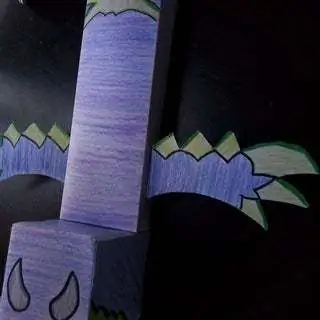

Para crear el control en cartulina podrás utilizar la plantilla que se muestra al final. Ons kan 'n groot deel van die muur gebruik om 'n muur te versier, maar ook 'n finale kontrole vir die agterkant (dit is 'n plantaardige basis wat 'n basis van ongeveer 5 cm x 5 cm kan plaas).
Stap 10: Juego Terminado
Si no deseas crear el videojuego desde cero, aqui encontrarás dos carpetas: una del proyecto en Godot y otra del ejecutable. Si deseas irte por este camino, debes seguir todos los pasos hasta el 2.
Aanbeveel:
DIE KOELSTE DRONE IN DIE GESKIEDENIS: 6 stappe

DIE KOELSTE DRONE IN DIE GESKIEDENIS: Welkom! Hier is die coolste hommeltuig in die geskiedenis wat u nog nooit gesien het nie (of miskien is dit net ek) Hier is al die nodige dinge: Flybrix Voorgeprogrammeerde Flightboard Lego Bricks Motors 'n Slimfoon/tablet (dit is om die hommeltuig te laat vlieg) Kom ons vlieg
Geskiedenis van Morse -kode: 4 stappe

Geskiedenis van Morse Code: Morse Code is ontwikkel deur Samuel Morse in 1836, 'n Amerikaanse uitvinder en skilder. Met die telegraafstelsel wat Samuel Morse ontwikkel het, kon individue elektriese seine oor drade oordra. Op die oomblik was daar geen radio's of telefone nie
Konfigurasie van die AVR -mikrobeheerder. Skep en laai die LED -knipperprogram in die flitsgeheue van die mikrokontroleerder op: 5 stappe

Konfigurasie van die AVR -mikrobeheerder. Skep en laai die LED -knipperprogram in die flitsgeheue van die mikrokontroleerder: In hierdie geval sal ons 'n eenvoudige program in C -kode skep en dit in die geheue van die mikrokontroleerder verbrand. Ons sal ons eie program skryf en die hex -lêer saamstel, met behulp van die Atmel Studio as die geïntegreerde ontwikkelingsplatform. Ons sal die sekering van twee instel
Hoe om probleme op te los met die afstandsbediening van die Pionner -stuurwiel - Verhoog die IR -sein en herstel die klein slot: 14 stappe

Hoe om probleme op te los met die afstandsbediening van die stuurwiel van Pionner - Verhoog die IR -sein en herstel die klein slot.: Hierdie afstandsbediening is baie mooi en gerieflik, maar soms werk dit nie behoorlik nie. projek is nie 'n voorbeeld van doeltreffendheid nie. Ek kom uit Brasilië en het hierdie wenk op Amaz gekry
Instruksies vir die voltooiing van die opmaak van die baanskyfontwerp vir die opheffing/verlaging van die middelste voetsteun op motorwielstoele: 9 stappe (met foto's)

Instruksies vir die voltooiing van die opmaak van die baanskyfontwerp vir die opheffing/verlaging van die middelste voetsteun op motorwielstoele: die middelste voetsteunhysers moet goed onder die sitplek geberg word en laer om te ontplooi. 'N Meganisme vir die onafhanklike werking van die opberging en ontplooiing van voetsteun is nie ingesluit by rolstoele op die mark nie, en PWC -gebruikers het die behoefte uitgespreek
